WPS如何设置默认打开文件 点击使用AI助手 了解更多
发布于 2024-10-16 wps 3887 编辑
Windows系统中如何使用WPS内置的配置和修复工具设置WPS为文件默认打开方式。
一、如何进入WPS的配置工具
📌以下方式二选一
开始菜单
在开始菜单中找到WPS office文件夹,点开后点击配置工具
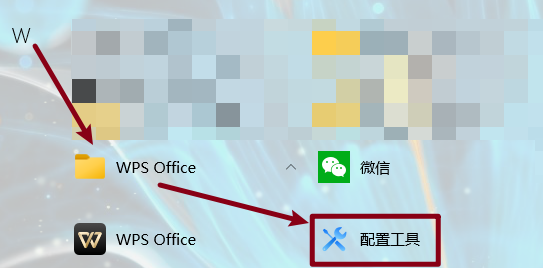
WPS软件内
点击WPS首页右上角设置图标,点击下拉菜单中的“配置和修复工具”
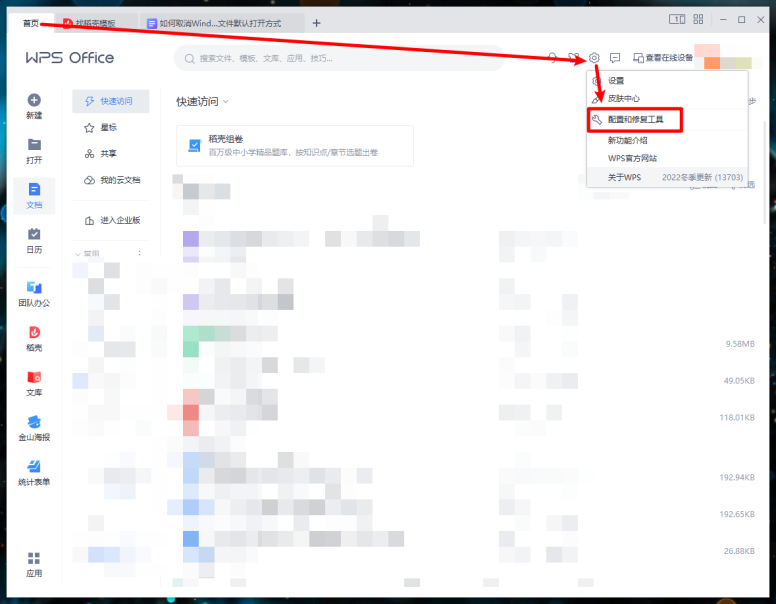
二、配置默认打开方式
说明:
-
这一部分仅适用于既要用WPS又不需要用WPS打开某类型文件,而是想用其他的自己惯用软件。如不想默认用WPS内置的WPS看图打开图片。或者想用WPS编辑文档三件套(文档、表格、幻灯片)但不需要使用WPS查看PDF文件等情况。
-
我不认为WPS在安装后直接接管文件的默认打开方式这一操作有问题,任何软件你安装进电脑就是用来使用的,方便客户情况下,WPS直接接管默认打开方式而不需要用户自己手动指定的操作没有问题。
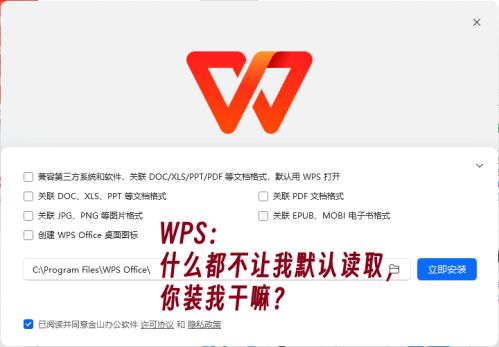
-
取消接管默认打开方式可以在WPS安装过程中进行取消
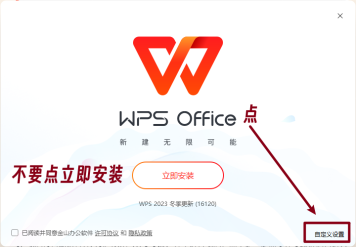
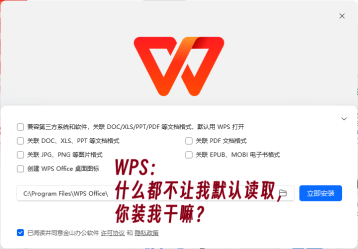
而不是一定需要在安装好后再进入配置工具取消。但会注意在安装过程中取消接管默认打开方式的不需要看这一部分。而且面对一台已经安装了WPS且全接管的情况才是大多数。因此着重讲讲安装后如何取消接管。
1.在兼容设置中按需取消WPS接管默认打开方式
进入配置和修复工具,进入高级设置,兼容设置中按照需要进行勾选,勾选的文件格式就是默认使用WPS打开。
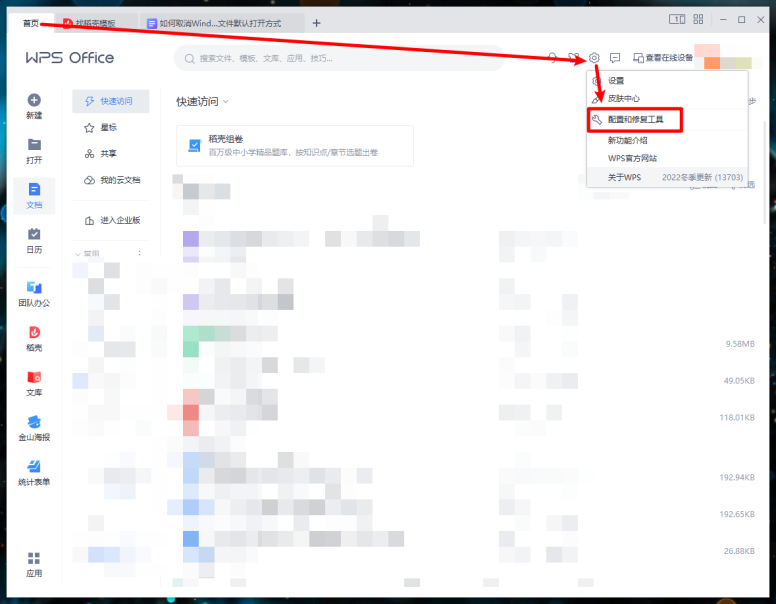
进入配置工具
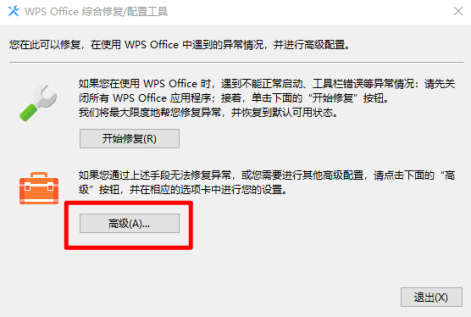
进入高级设置
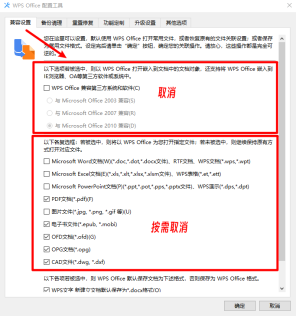
兼容设置中参考图片取消相应勾选,勾选的文件格式就是默认使用WPS打开
2.在“升级设置”中取消升级重新关联
看到过用户抱怨已经取消后WPS二度接管,有可能是WPS更新时重新进行了接管,在升级设置中取消升级时关联设置即可
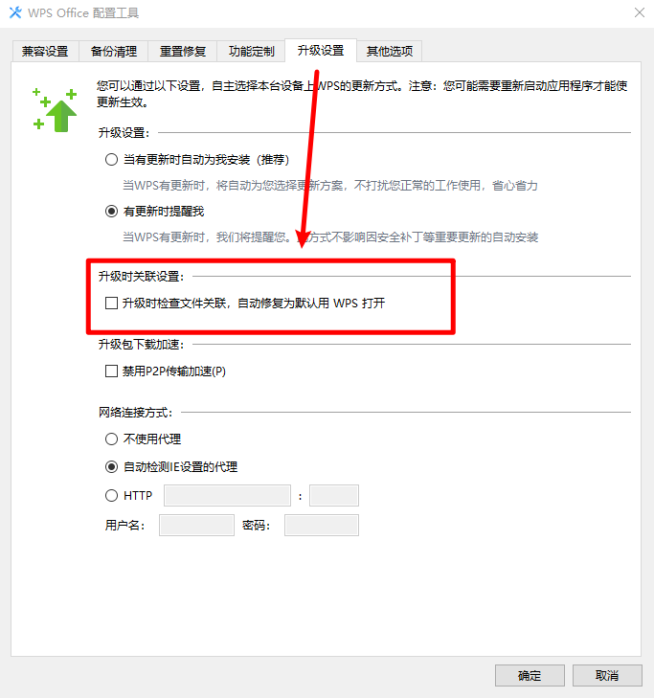
这个设置我不清楚是否适用于自己在WPS官网下载安装包覆盖安装式更新,但可以根据上面提到的,在安装弹窗中设置取消关联。
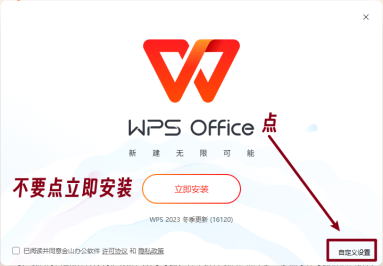
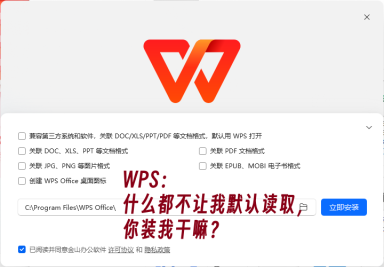
三、关闭广告(它没有了,写出来缅怀一下🤣)
放两张图对比一下前面的配置工具和今天关闭广告后更新的配置工具
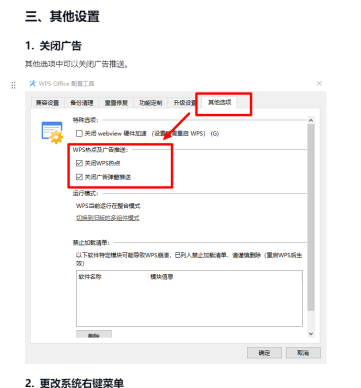
老版
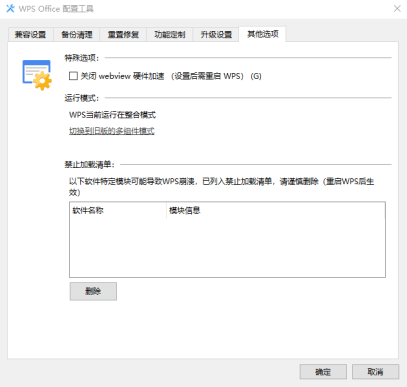
新版
四、修复WPS
WPS运行出现bug?功能异常?你怎么办?
卸载重装?呼叫客服?(点击查看如何寻找WPS客服),在此之前,你可以试试配置工具的修复功能。
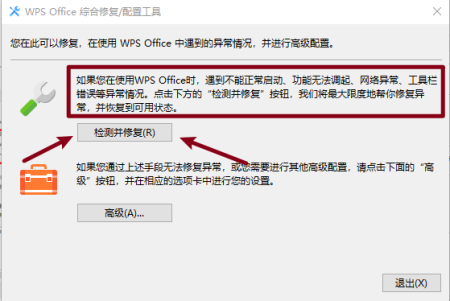
配置工具首页修复功能
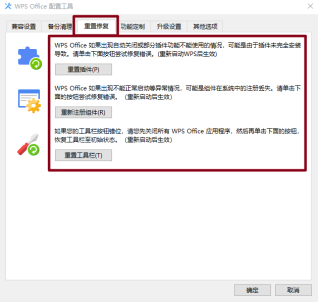
高级配置中细分的三个重置修复
五、查找文件备份及清除
备份清理选项卡中可以清理WPS的文件备份数据,也可以点击蓝字链接跳转备份文件目录寻找文件备份。
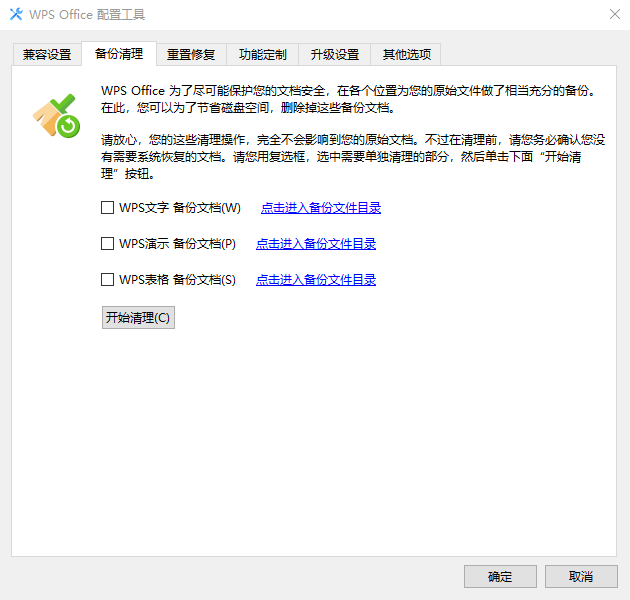
六、更改右键菜单注入
为了方便用户使用,WPS会在系统右键菜单中注入快捷功能。对于不需要的用户来说,这钟注入使得右键菜单变得冗余,增加自己在右键菜单中寻找功能的难度。
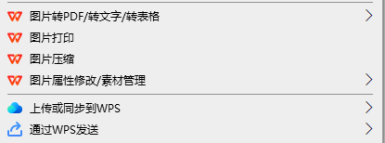
右键图片文件时右键菜单中WPS注入项
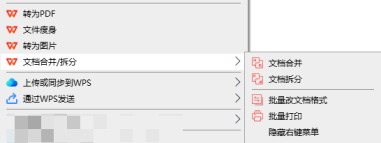
右键表格文件时右键菜单中的WPS注入项
在WPS配置工具中,就可以通过设置决定WPS是否对右键菜单进行注入以及注入功能数量的多少。
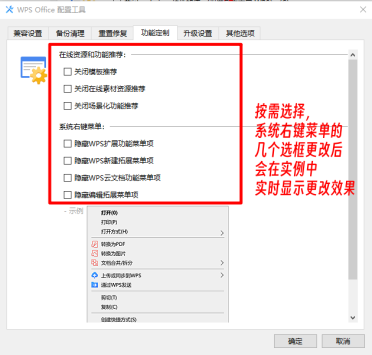
按需取消
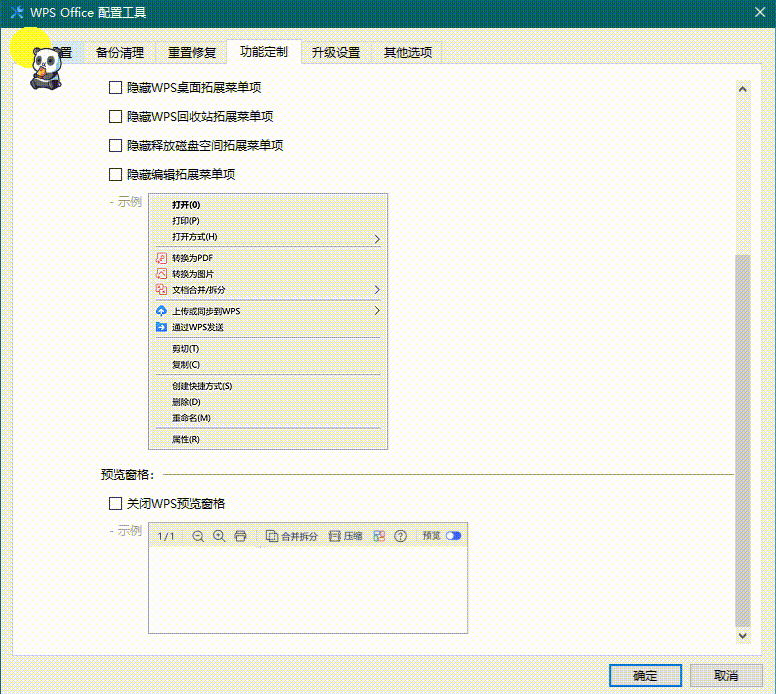
动图演示
结语
通过本文,我们详细讲解了如何使用WPS的配置和修复工具来管理WPS的各项设置,特别是在取消第三方商业广告后,这些工具的实用功能。配置工具不仅能够帮助我们取消WPS对文件默认打开方式的接管,还提供了修复功能、文件备份清理以及右键菜单注入等多种便捷设置。这些功能能够大幅提升WPS的使用体验,使我们在日常办公中更加高效和便捷。希望大家通过本文的介绍,能更好地利用WPS配置和修复工具,优化自己的办公流程。

